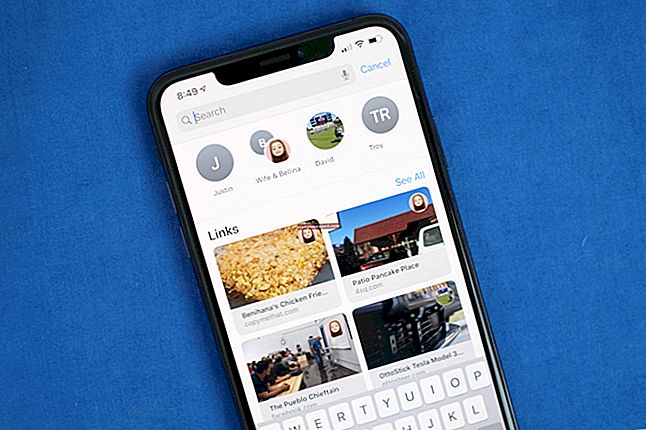Cu toții ne iubim Mac-ul, dar există anumite lucruri în sistemul de operare pe care cu greu le folosim. Acest lucru se datorează faptului că este greu să ne gândim la modalități care pot face utile aceste caracteristici rareori folosite. O astfel de caracteristică este Tabloul de bord de pe Macbook. Aplicația este proiectată frumos, dar nu are un scop real. Ridicați mâinile dacă ați folosit tabloul de bord pe Mac sau Macbook care rulează Yosemite în ultima săptămână.

Cu cea mai recentă versiune OS X, utilizarea tabloului de bord a devenit și mai rar. De ce ai mai avea nevoie de widgeturi când poți avea o aplicație pentru toate?
Cel mai rău lucru despre Dashboard este că, atunci când nu doriți să-l utilizați deloc, este posibil să îl deschideți din când în când accidental. Tabloul de bord este destul de inutil, dar este proiectat și plasat pe tastatura / track pad-ul dvs. într-un mod care îl face foarte accesibil.
Din fericire, există o modalitate de a dezactiva complet caracteristica.
Modalități de dezactivare a tabloului de bord
Există două moduri de a împinge tabloul de bord departe și în afara vederii de pe computerul Mac. Primul îl va împiedica să apară în Controlul misiunii, în timp ce cealaltă metodă îl va dezactiva din a fi deschis accidental prin orice fel de gest greșit. Pentru noi, ambele metode au fost eficiente, astfel încât să o puteți alege pe cea care se potrivește cel mai bine cerințelor dvs. sau este mai ușoară pentru dvs.
Scoaterea acestuia din interfața de control a misiunii
Controlul misiunii este locul în care se află tabloul de bord, care apare de fiecare dată când apăsați tasta de control misiune (tasta F3).
Pentru a elimina tabloul de bord de aici, urmați acești pași simpli de mai jos ...
1- Accesați „Preferințele sistemului” și deschideți panoul de opțiuni „Controlul misiunii”.
2- În noua fereastră care se deschide, mergeți la un meniu derulant, chiar lângă locul unde scrie „Tablou de bord”. Faceți clic pe „dezactivat” din meniul derulant.

Utilizarea terminalului pentru a o dezactiva complet
Dacă faceți acest lucru, veți elimina tabloul de bord din interfața de control a misiunii, dar vă poate înșela dacă apăsați butonul greșit. Pentru a dezactiva tabloul de bord, astfel încât să nu se deschidă și din orice fel de gesturi, urmați instrucțiunile de mai jos,
Este ușor!
1- Deschideți fereastra „terminal” și tastați următoarea comandă - o puteți copia și lipi în fereastră.
implicit scrie com.apple.dashboard mcx-disabled -boolean DA && killall Dock
2- Odată ce ați introdus comanda de mai sus, apăsați tasta „Return” pentru a executa.
3- Dock-ul se va reporni singur și când va reveni nu veți vedea Dashboard-ul acolo.
Notă rapidă: În comanda de mai sus, puteți tasta „Nu” în locul „Da” pentru a avea un efect opus, adică pentru a readuce tabloul de bord la viață pentru persoanele care nu pot trăi fără el. Sper că nu ești tu.
Linia de fund
Bine, oameni buni, ați terminat cu Dashboard pe Mac.
Folosirea widgeturilor de la terțe părți poate fi singurul motiv pentru care ne-am putea gândi dacă cineva ar persista în continuare cu Dashboard. În opinia noastră sinceră, aplicațiile moderne sunt mai mult decât capabile să înlocuiască lucruri precum Calculatoare, Ceas, Calendar și widget-uri Meteo.
Widgeturile din iOS sunt totuși un animal diferit. Mai ales cu iOS 10, tabloul de bord al widgeturilor este destul de la îndemână, împreună cu funcțiile de creștere și trezire pentru iPhone. Pe computerele Mac, încă nu ne place niciuna dintre funcționalitățile tabloului de bord.
Poate ne lipsește povestea completă. Dacă utilizați tabloul de bord pe computerul dvs. în mod regulat, ne-ar plăcea să aflăm de la dvs. în comentariile de mai jos.